本文介绍向现有宏添加事件的方法,其中包括:
注意:如果您在创建宏方面需要帮助,请参阅知识库文章 32484。
-
启动 Logitech 游戏软件(开始 > Logitech > Logitech 游戏软件 7.x)。
-
通过单击底部的 G 键图标,打开 G 键配置窗格。
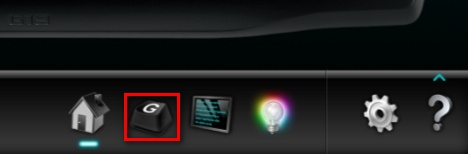
-
选择包含要编辑的宏的游戏。此示例中使用 Team Fortress 2(军团要塞 2)的配置文件。

注意:选定的配置文件集将有一个蓝色条,表示它处于选中状态。
-
在左侧的 Commands(命令)窗格中找到要编辑的宏,右键单击,然后选择 Edit(编辑)。
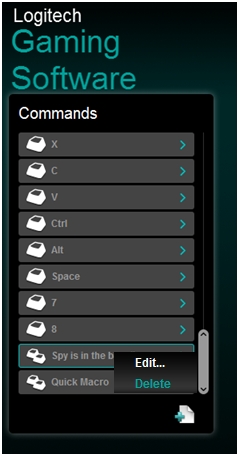
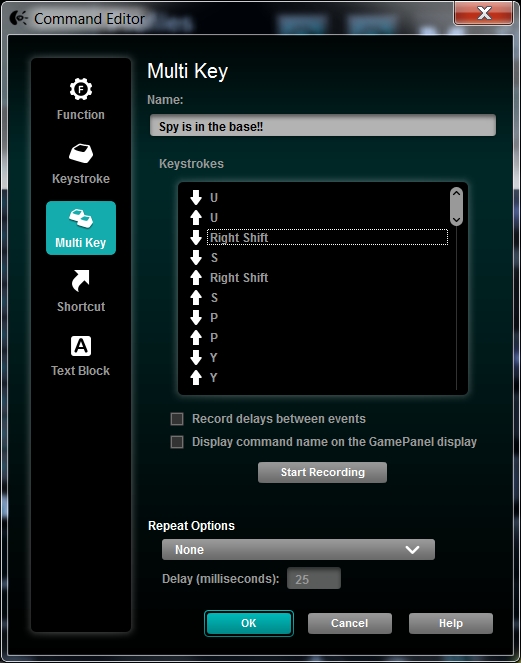
-
找到要添加延迟或其他事件的位置,然后右键单击。对于此宏,需要在“U”和“Right-Shift”按键之间插入一个 20ms 的延迟。请在两者之间右键单击,然后选择“Insert Delay”(插入延迟)。
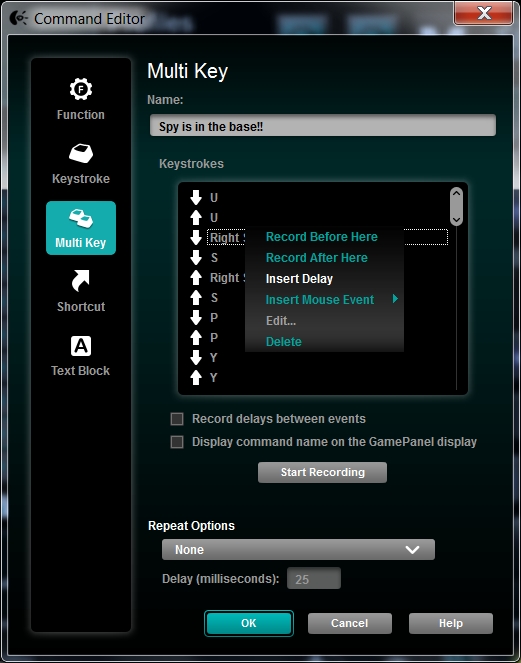
软件将自动插入一个 500ms 的延迟,并以秒为单位显示。
-
要编辑延迟时长,请双击数字,以毫秒为单位输入新延迟,然后按下 Enter(回车)键。此示例使用 20ms 的延迟
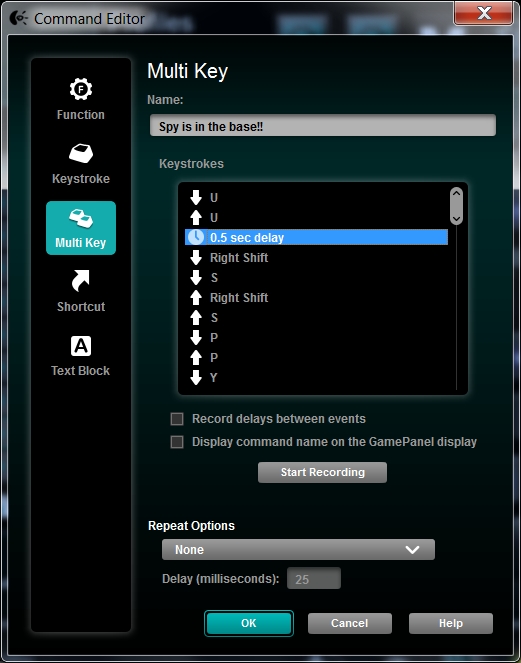
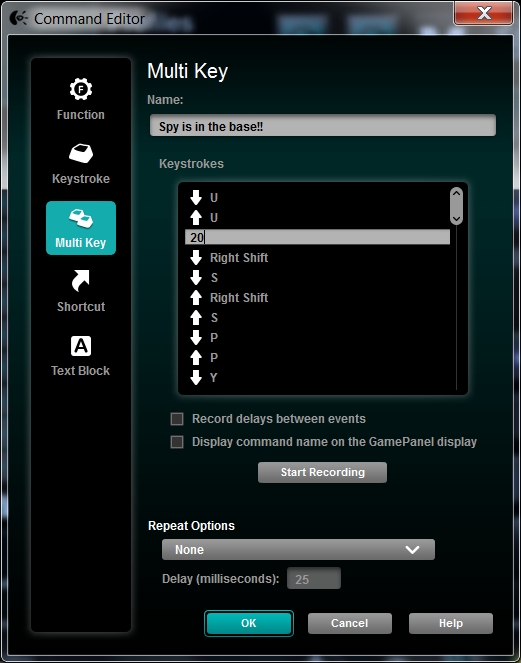
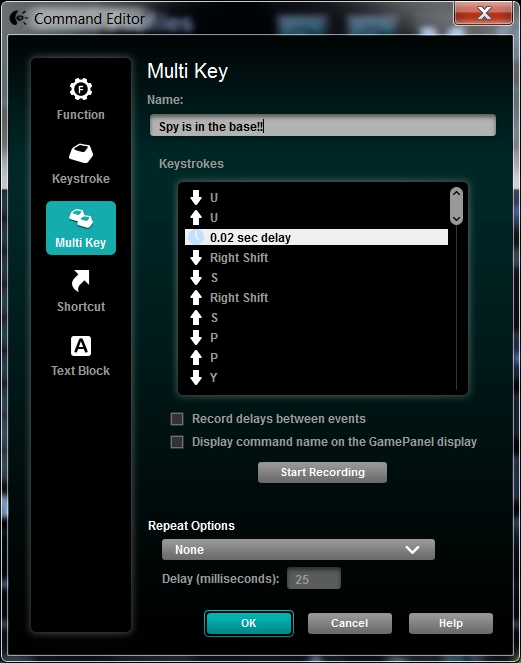
现在宏将以软件中指定的延迟在游戏中执行。
-
启动 Logitech 游戏软件(开始 > Logitech > Logitech 游戏软件 7.x)。
-
通过单击底部的 G 键图标,打开 G 键配置窗格。
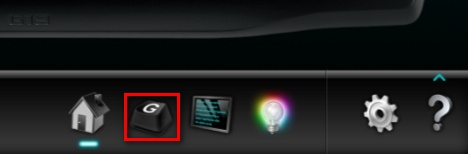
-
选择包含想要编辑的宏的游戏配置文件。此示例中使用 Team Fortress 2(军团要塞 2)的配置文件。

注意:选定的配置文件集将有一个蓝色条,表示它处于选中状态。
-
在左侧的 Commands(命令)窗格中找到要编辑的宏,右键单击,然后选择 Edit(编辑)。
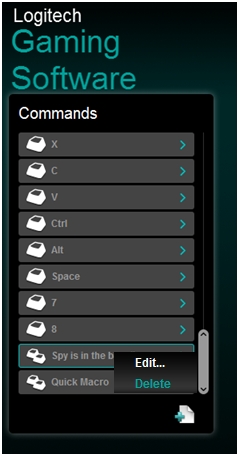
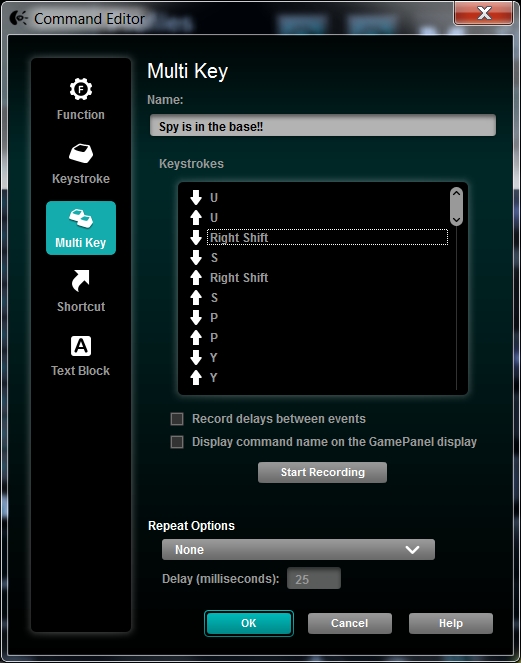
-
找到要添加鼠标点击的位置,在按键之间右键单击,然后将鼠标移至“Insert mouse event”(插入鼠标事件)上,查看选项。
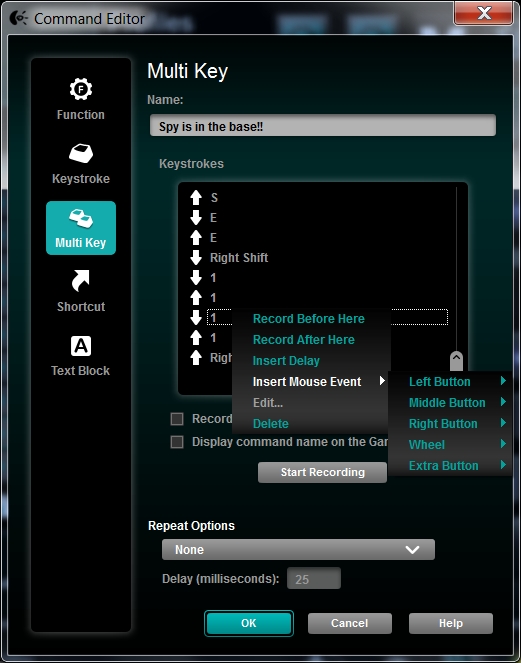
-
从以下选项中选择:
- 左按钮
- 中间按钮
- 右按钮
- 滚轮
-
额外按钮(拇指按钮)
-
对于每个按钮动作,均可选择一个 Down(向下)事件、一个 Up(向上)事件以及一个单击事件。如果选择 Click(单击),系统将会组合向下和向上鼠标事件。
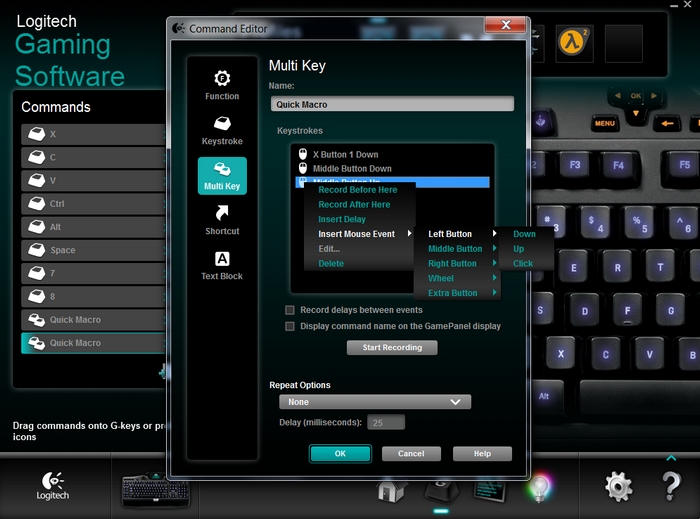
-
向下按钮和向上按钮命令可单独进行设定,但如果您向宏中插入一个向下按钮命令,则随后要有一个向上按钮命令。否则,宏将继续执行,如同按住按钮不放。
-
单击 OK(确定)保存更改。
-
启动 Logitech 游戏软件(开始 > Logitech > Logitech 游戏软件 7.x)。
-
通过单击底部的 G 键图标,打开 G 键配置窗格。
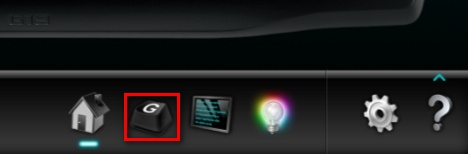
-
选择包含要编辑的宏的游戏。此示例中使用 Team Fortress 2(军团要塞 2)的配置文件。

注意:选定的配置文件集将有一个蓝色条,表示它处于选中状态。
-
在左侧的 Commands(命令)窗格中找到要编辑的宏,右键单击,然后选择 Edit(编辑)。
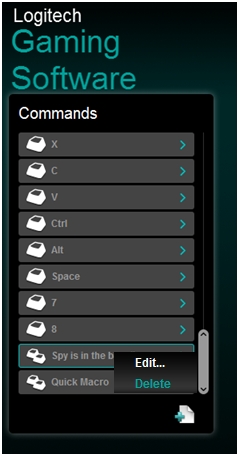
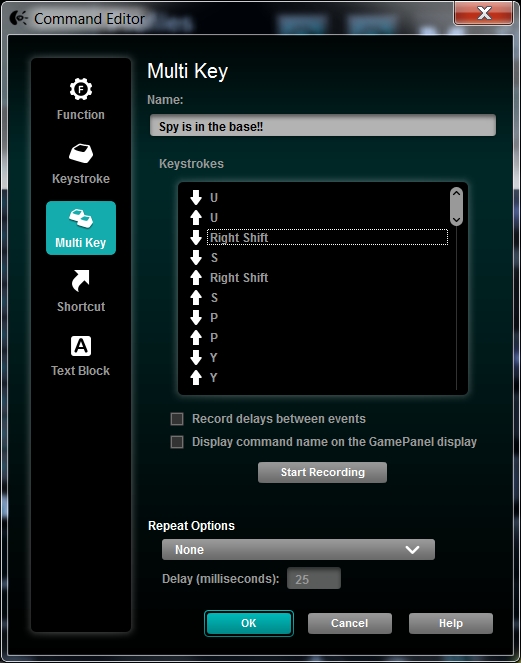
-
在宏中找到要移除或添加按键的位置。要移除按键或其他事件,请右键单击要移除的按键,并选择 Delete(删除)。
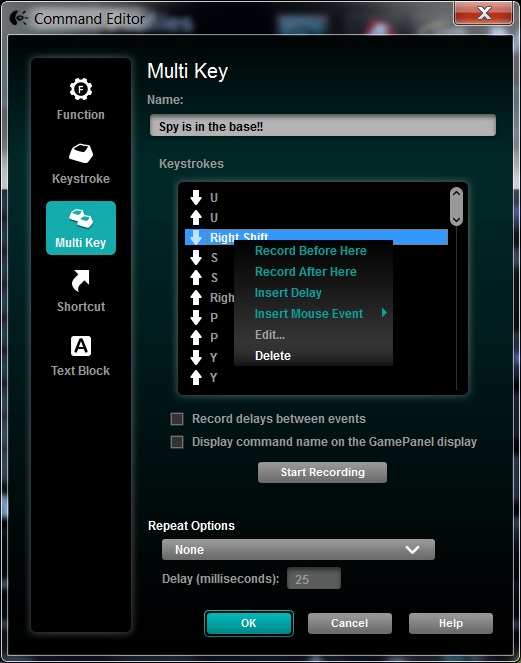
重要事项:如果您正在从宏中移除所有按键,请确保同时删除向下和向上按键(由栏左侧的向上和向下箭头进行指示)。
-
要添加按键,请右键单击现有按键并选择“Record Before Here”(在此之前录制)或“Record After Here”(在此之后录制)。新按键将会在您选择的行项目之前或之后进行录制,具体取决于单击哪一项。
-
在添加您想要的按键后,单击 Stop Recording(停止录制)按钮,然后单击 OK(确定)保存更改。
重要提示:罗技不再对固件更新工具提供支持或维护。强烈推荐您将 Logi Options+ 用于受支持的罗技设备。在此过渡期间,我们将为您提供帮助。
重要提示:罗技不再对 Logitech Preference Manager 提供支持或维护。强烈推荐您将 Logi Options+ 用于受支持的罗技设备。在此过渡期间,我们将为您提供帮助。
重要提示:罗技不再对 Logitech Control Center 提供支持或维护。强烈推荐您将 Logi Options+ 用于受支持的罗技设备。在此过渡期间,我们将为您提供帮助。
重要提示:罗技不再对 Logitech Connection Utility 提供支持或维护。强烈推荐您将 Logi Options+ 用于受支持的罗技设备。在此过渡期间,我们将为您提供帮助。
重要提示:罗技不再对 Unifying 软件提供支持或维护。强烈推荐您将 Logi Options+ 用于受支持的罗技设备。在此过渡期间,我们将为您提供帮助。
重要提示:罗技不再支持或维护 SetPoint 软件。强烈推荐您将 Logi Options+ 用于受支持的罗技设备。在此过渡期间,我们将为您提供帮助。
常问问题
此部分没有可用的产品
